PS填充和渐变工具常见问题
1、新建图层填充,如果不勾选所有图层选项,则填充整个图层。
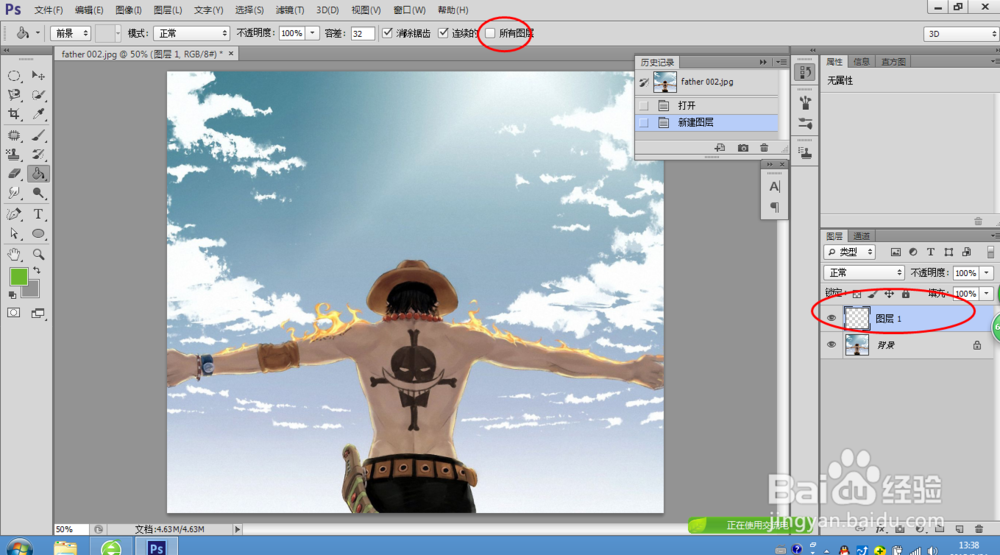
1、新建透明图层文档

2、作图
3、任务栏-选择-全选

4、任务栏编辑-自定义图案

1、在要去除的地方建立选区
按住shift+F5
选择内容识别
确定
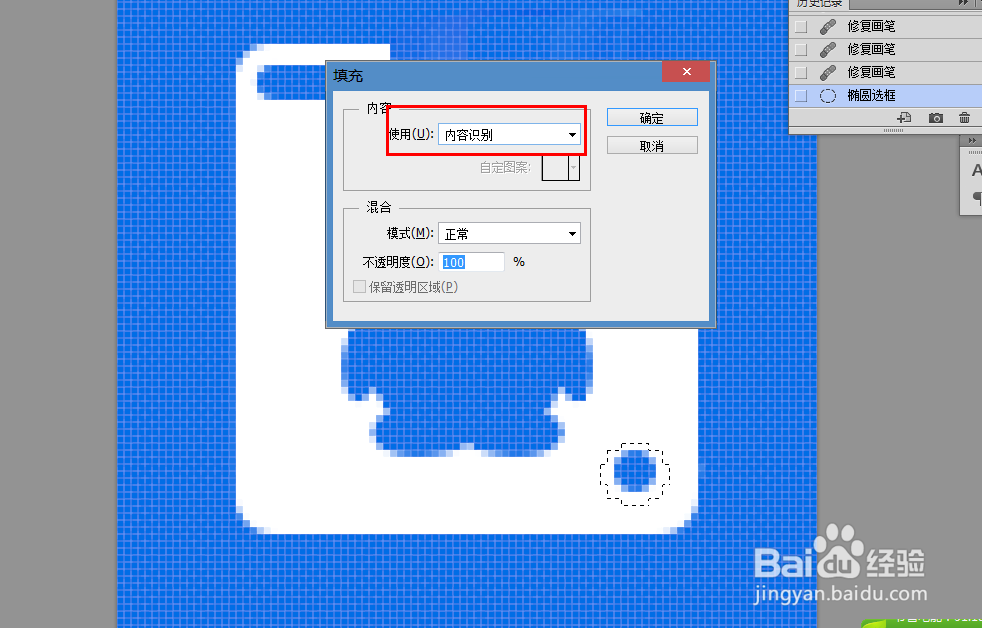
1、工具栏-渐变填充(G)
同时按住shift和鼠标左键,拖动即可。

1、新建图层
画一个矩形选框(M)

2、渐变填充
见问题4
移动工具
点击选框边缘

3、右击
扭曲
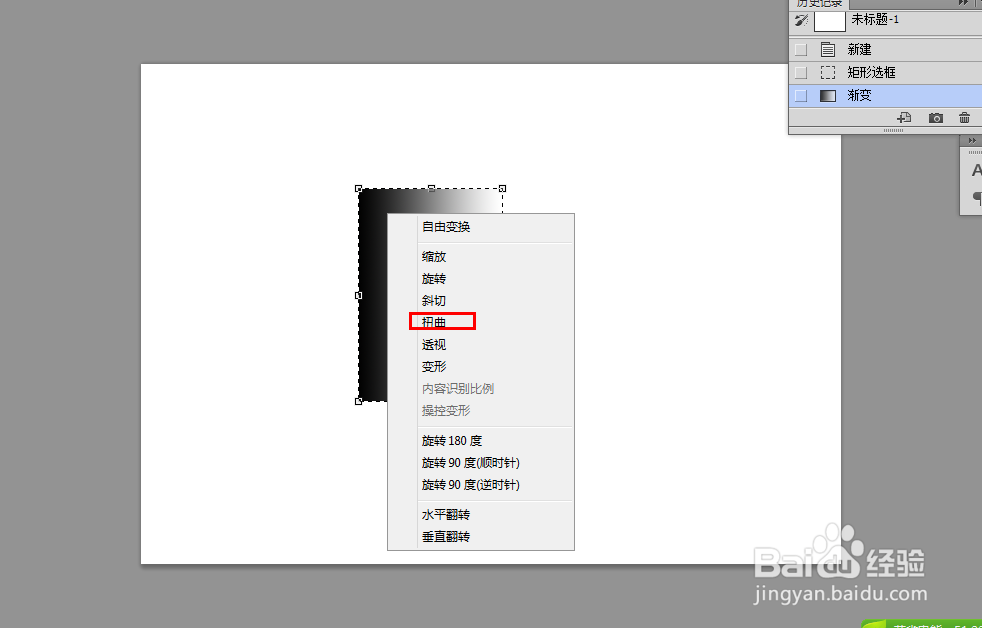
4、如图向箭头方向拖拉。

5、椭圆选框
椭圆底线贴三角底边

6、按住shift添加矩形选框
Ctrl+shift+I反选
del删除
得到椭圆

7、新建图层
画椭圆选框
Alt+del填充前景色
阴影置于圆锥图层下

1、是由中心向外围的渐变

2、选择反向

1、新建正方形画布
2、ALT+v+e新建参考线
3、设置渐变编辑器


4、按住shift,沿参考线从上到下画线。

5、移动工具
透视
拉住左上角顶点自上而下拖拽
确定



6、新建图层
用同样方法作出彩色反光
1、2图层进行高斯模糊,值在10左右

7、椭圆选框
shift+Alt,以中心点向外画圆
添加图层蒙版

8、图层2蒙版上右击
添加蒙版到选取

9、图层一添加蒙版

10、中心画小圆

11、两个蒙版填充黑色删除

12、在中心画两个圆环即可。

声明:本网站引用、摘录或转载内容仅供网站访问者交流或参考,不代表本站立场,如存在版权或非法内容,请联系站长删除,联系邮箱:site.kefu@qq.com。
阅读量:29
阅读量:163
阅读量:177
阅读量:141
阅读量:43